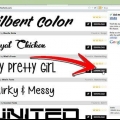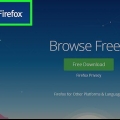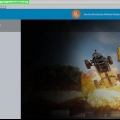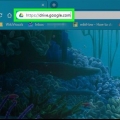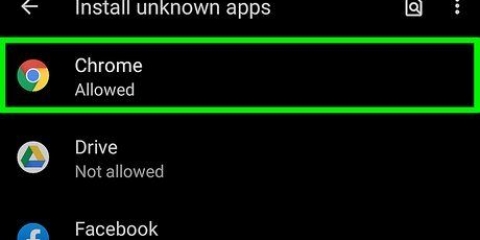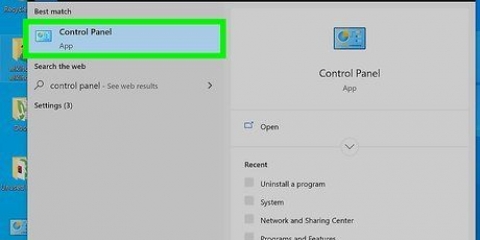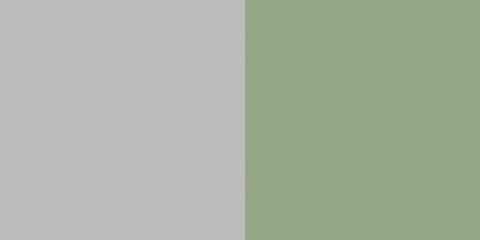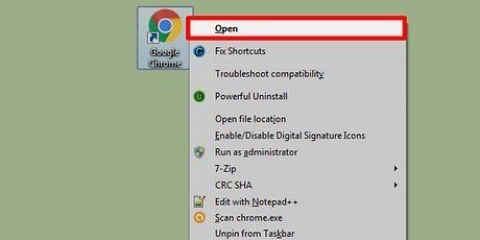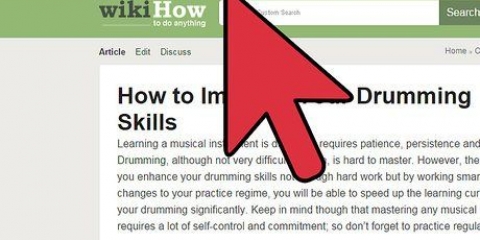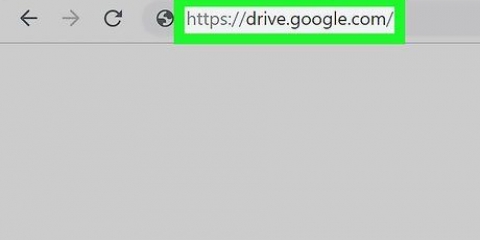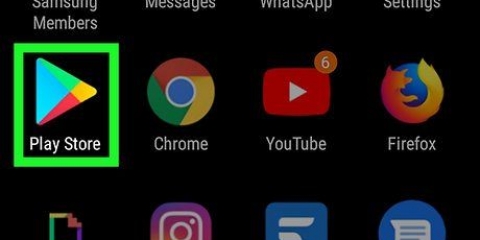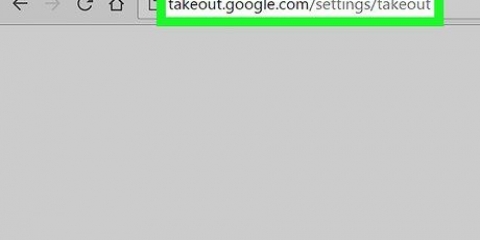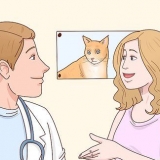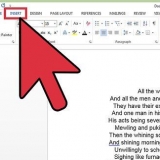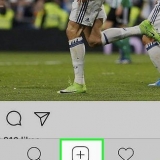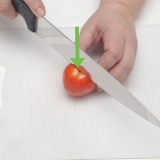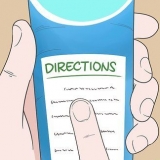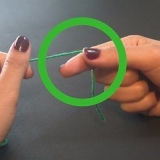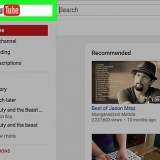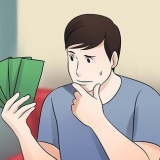janelas – Dê um duplo clique para iniciar o arquivo de configuração. O programa se conectará ao servidor do Google Earth e baixará os arquivos necessários. Depois de alguns momentos, ele se instalará e inicializará. Não há necessidade de definir nenhuma opção durante a instalação. Mac – Dê um duplo clique no botão .dmg baixado para o seu computador. Isso abrirá uma nova pasta com o aplicativo Google Earth. Arraste este ícone para sua pasta Aplicativos. Agora você pode iniciar o Google Earth clicando neste ícone. Ubuntu Linux - Abra o Terminal (Ctrl|Alt|T), digite sudo apt-get install lsb-core, e pressione Enter. Depois que o pacote lsb-core terminar de instalar (ou se já estiver instalado), clique duas vezes nele .deb que você baixou do site do Google Earth. O Google Earth será instalado e pode ser encontrado em Aplicativos → Internet. 

Chrome 5.0+ Internet Explorer 7+ firefox 2.0+ (3.0+ OS X) Safári 3.1+ (OS X) 







Instalar o google earth
Contente
Sempre quis poder orbitar a Terra, ver lugares e áreas incríveis, tudo com o toque de um botão (ou o clique de um mouse)? O Google Earth permite navegar por uma Terra virtual construída a partir de imagens de satélite. A instalação do Google Earth leva apenas alguns minutos; você pode até optar por instalá-lo apenas como parte do seu navegador. Claro que você também pode baixar um aplicativo para o seu telefone ou tablet.
Degraus
Método 1 de 3: Instalando o Google Earth em seu computador

1. Verifique se o seu computador atende aos requisitos do sistema. Para funcionar corretamente, o Google Earth precisa de um hardware de computador mínimo necessário e um hardware recomendado um pouco mais poderoso. Dito isso, você deve esperar que a maioria dos computadores modernos seja capaz de executar o programa sem problemas. Abaixo você encontrará as especificações recomendadas para o melhor desempenho: Mac OS X: SO: OS X 10.6.8+ Processador: Dual Core Intel RAM: 1GB+ Espaço livre no disco rígido: 2 GB+ Conexão com a Internet: 768 Kbps Placa de vídeo: DX9 256 MB+ Exibição: 1280x1024+, milhões de cores
- Janelas:
- SO: Windows 7 ou 8
- Processador: Pentium 4 2.4GHz+
- RAM: 1GB+
- Espaço no disco rígido: 2 GB+
- Conexão com a Internet: 768 Kbps
- Placa de vídeo: DX9 256 MB+
- Exibição: 1280x1024+, 32 bits
Linux:Núcleo 2.6+ glibc 2.3.5 com NPTL ou posterior X.org R6.7 ou mais tarde RAM: 1GB+ Espaço livre no disco rígido: 2 GB+ Conexão com a Internet: 768 Kbps Placa de vídeo: DX9 256 MB+ Exibição: 1280x1024+, 32 bits O Google Earth também é oficialmente suportado pelo Ubuntu

2. Visite o site do Google Earth. Você pode baixar o Google Earth gratuitamente no site do Google. Ao visitar o site, você será recebido com "Olá, Terra" e uma imagem aleatória do Google Maps.

3. Clique no link "Google Earth". Você encontrará duas opções no meio: Google Earth e Google Earth Pro. O Google Earth padrão é gratuito para todos. A versão Pro custa dinheiro e possui ferramentas para profissionais de marketing e planejadores de negócios.

4. Clique na opção Desktop. Isso levará você para a página "Google Earth para computador". Esta versão também é adequada para laptops; "Área de Trabalho" refere-se a aplicativos de desktop em vez de aplicativos de navegador.

5. aperte o botão "Baixe o Google Earth". Você pode encontrá-lo no canto inferior direito da colagem na página do Google Earth para computador.

6. Leia e concorde com os Termos de Uso em sua totalidade. Ao baixar o programa você indica que concorda com os termos de uso e a Política de Privacidade.

7. Clique em "Concordo e Baixe". O instalador será baixado para o seu computador. Dependendo das configurações do seu navegador, você terá que aceitar o download antes de iniciar.
O instalador correto para o seu sistema será baixado automaticamente.


8. Instalar o Google Earth. Depois que o download do arquivo de configuração terminar, você poderá instalar o programa:

9. Acione o Google Earth. Uma vez que o programa foi instalado, você pode começar a usá-lo. A primeira vez que uma janela aparecerá com dicas e guias. Você pode ler isto ou você pode começar imediatamente.
Você também pode fazer login com sua conta do Google para vincular seus próprios mapas e locais.
Método 2 de 3: Instalando o plug-in do Google Earth para seu navegador

1. Verifique se você atende aos requisitos do sistema. Você pode fazer download de um plug-in para seu navegador que permite visualizar o Google Earth em um navegador e usar o Earth View no Google Maps. Seu computador deve atender aos requisitos mínimos de sistema do Google Earth (consulte a seção anterior) e seu navegador deve ser uma das seguintes versões ou mais recente:

2. Visite o site do Google Earth. Você pode baixar o plug-in do Google Earth no site do Google. Ao visitar o site, você será recebido com "Olá, Terra", juntamente com qualquer imagem do Google Maps.

3. Clique no link "Google Earth". Você encontrará duas opções no meio: Google Earth e Google Earth Pro. O plug-in do Google Earth é gratuito para todos.

4. Clique na opção Web. A página do plug-in do Google Earth será carregada imediatamente e o Google tentará instalar o plug-in automaticamente. Dependendo das configurações do seu navegador, pode ser necessário confirmar isso.
Os usuários do Firefox não podem instalar o plug-in enquanto o Firefox está em execução. Isso significa que você terá que instalar o plug-in com um navegador diferente. O plug-in pode ser usado por todos os navegadores instalados.

5. Teste o plug-in. Depois que o plugin estiver instalado, atualize a página com F5. Ela agora deve ver o globo do Google Earth no meio da página.
Você verá uma mensagem sob o globo dizendo que você instalou o plugin com sucesso.
Método 3 de 3: Instalando o Google Earth em seu dispositivo móvel

1. Acesse a loja de aplicativos do seu dispositivo. Google Earth está disponível gratuitamente para Android e iOS. Você pode usar o Google Earth em seu celular e tablet.
- Também há links diretos para o aplicativo na loja visitando o site do Google Earth em seu telefone (selecione "Móvel"), após o qual você clica no link apropriado para o seu dispositivo.

2. Pesquise o aplicativo Google Earth. Certifique-se de baixar o aplicativo gratuito publicado pela Google Inc.

3. instale o aplicativo. Em um Android, toque no botão Instalar para iniciar a instalação. Em dispositivos iOS, toque no botão Grátis e depois no botão Instalar que aparece. Pode ser necessário inserir a senha da sua conta.
Se você tiver um limite de dados em sua assinatura, talvez seja melhor baixar o aplicativo se você usar Wi-Fi.

4. Abra o aplicativo. Uma vez instalado, o aplicativo aparecerá na tela de inicialização ou na App Drawer. Toque no ícone de aplicativos para abri-lo e começar a usar o Google Earth. Recomenda-se primeiro seguir o breve tutorial para ter uma ideia de como navegar pelo globo.
Por padrão, o Google Earth ampliará sua localização atual, conforme indicado pelo GPS do seu dispositivo ou sua conexão Wi-Fi.
Artigos sobre o tópico "Instalar o google earth"
Оцените, пожалуйста статью
Similar
Popular